Повреждённый или удалённый файл, папку и даже содержимое жёсткого диска или историю браузера можно восстановить дома самостоятельно. Главное — выбрать правильный софт. Вместе с интернет-магазином Allsoft рассказываем, какие программы в этом помогут.
1. «Феникс — восстановитель файлов»
Помогает восстановить повреждённые или удалённые файлы с жёсткого диска, флешки, карты памяти, памяти фотоаппарата, смартфона, планшета. Нужно лишь запустить программу, выбрать устройство и диск, с которого пропали данные, при необходимости указать дополнительные сведения и подождать.
Когда «Феникс» закончит работу, на экране появится отчёт и предложение восстановить найденные файлы: их можно сохранить на компьютере, загрузить в интернет или записать на CD или DVD.
Программа работает только на Windows, на всех современных версиях.
2. Starus Partition Recovery
Программа для восстановления логических дисков, которая спасёт, если компьютер перестал отображать любой накопитель или разрушилась структура диска.
Как восстановить поврежденный видеофайл на компьютере? Восстановление видео, которое не открывается
Starus Partition Recovery реконструирует системную структуру, устранит повреждения, переформатирует нечитаемые файлы, полностью восстановит повреждённые участки. Программа должна справиться даже со сложными ситуациями: удалением файловой таблицы, повреждением загрузочной области диска и другими.
Сохранить информацию можно на жёсткий диск, ISO‑образ, CD или DVD. Есть функция просмотра файлов перед восстановлением.
3. Hetman Data Recovery Pack
Пакет восстанавливающего софта от Hetman на все случаи жизни. В него входит восемь программ, которые помогут спасти любые файлы и документы из офисных программ Microsoft, восстановить логические разделы и файловые системы жёстких дисков.
Hetman Data Recovery Pack справляется даже со сложными случаями, например восстановлением после вирусной атаки, сбоя электропитания или форматирования разделов FAT и NTFS.
4. RS Office Recovery
Восстановитель для документов офисных программ Microsoft, Adobe PDF и OpenOffice. Разработчики обещают, что программа справится со своей задачей меньше чем за минуту: вернёт отформатированный, случайно удалённый или повреждённый вирусом файл.
В тяжёлых случаях RS Office Recovery работает через виртуальные образы дисков: создаёт полную копию оригинального физического устройства и уже на ней находит и восстанавливает файлы. Это позволяет выполнять меньше операций на повреждённом диске и с большей вероятностью приведёт к успеху.
5. RS NTFS Recovery
Программа для восстановления фрагментов жёсткого диска с файловой системой NTFS, которая используется в операционных системах Windows. Утилита помогает, даже если диск неоднократно перезаписывали, он сильно износился или пострадал от вируса.
RS NTFS Recovery ищет потерянные данные по содержимому: может отыскать даже крошечный фрагмент и по нему восстановить файл в первоначальном виде. Программа работает практически без участия пользователя и очень быстро: если файл удалили совсем недавно, RS NTFS Recovery вернёт его за секунды.
Как восстановить повреждённое видео (video repair)
Также программа способна исправить структуру испорченных логических дисков, полностью восстановить данные с флеш‑накопителей, памяти смартфонов, камер и плееров.
6. Recovery ToolBox for Zip / for RAR
Программы для восстановления повреждённых архивных файлов в форматах zip или rar. Recovery Toolbox сканирует архив, находит испорченные файлы и пытается реконструировать их несколькими способами.
Восстановленные файлы программа не кладёт обратно в архив, а сохраняет на жёстком диске. Пользоваться Recovery ToolBox можно даже для работы с защищёнными архивами: нужно будет лишь ввести пароль, когда всплывёт соответствующее окно.
7. Magic FAT Recovery
Программа для восстановления файлов из FAT‑разделов (вариант организации файлов, который часто встречается у флеш‑накопителей). Magic FAT Recovery сканирует диск, карту памяти или флешку и проводит глубокий анализ: ищет в каждом секторе совпадение файловых сигнатур (данных для идентификации), находит и определяет их точное расположение и размер. Благодаря такому подходу программа выдаёт больше результатов.
Интерфейс Magic FAT Recovery похож на стандартный проводник Windows, поэтому выбирать, откуда восстанавливать файлы и куда их сохранять, очень просто.
8. Data Recovery for Mac
Восстановитель любых файлов для Mac, устройств на iOS и для других внешних носителей, например карты памяти фотоаппарата или USB‑накопителя.
Data Recovery обещает вернуть повреждённый или удалённый файл всего за пару минут. Перед восстановлением программа покажет найденные файлы и предложит выбрать, какие сохранить, а какие отбросить.
Data Recovery также может восстановить части жёсткого диска и любую информацию из iTunes.
9. Magic Browser Recovery
Magic Browser Recovery способен восстановить историю просмотров, введённые пароли, сохранённые закладки, адреса, телефоны и другую информацию, которая хранится в любом браузере. Даже если он был удалён с компьютера или интернет‑сёрфинг проходил в режиме инкогнито.
Magic Browser Recovery можно использовать ещё и для анализа поведения в интернете. Программа позволяет выбрать определённый промежуток времени и оценить разные параметры: какие сайты и как долго были открыты, какие письма приходили на электронную почту или какой текст и на какой язык переводил пользователь. Также можно проанализировать действия в социальных сетях, например увидеть, какие профили и паблики пользователь посещает чаще всего.
Чтобы программа для восстановления данных работала корректно, покупать её нужно у официальных продавцов софта. Например, в российском интернет‑магазине программного обеспечения Allsoft. Это официальный партнёр многих крупных компаний — разработчиков ПО, в том числе Microsoft, Adobe и «Лаборатории Касперского».
В ассортименте Allsoft 143 программы для восстановления данных. А также другой полезный софт от более чем 3 000 производителей. Все программы лицензионные. Если не можете выбрать подходящий вариант самостоятельно — обратитесь к онлайн‑консультанту на сайте Allsoft. Он ответит на все вопросы и поможет найти идеальную программу для решения ваших задач.
Источник: lifehacker.ru
Как восстановить поврежденный файл Windows 11/10/8/7?
В повседневной работе или учебе мы часто обнаруживаем, что некоторые файлы не могут быть открыты или что файл поврежден при его открытии. Особенно некоторые важные документы. Итак, можно ли восстановить поврежденный файл? Как я могу восстановить поврежденный файл? Не волнуйтесь, сегодня я расскажу вам несколько практических методов, которые помогут вам вовремя устранить проблему с повреждением файлов и восстановить поврежденные файлы.

- Часть 1: Что такое поврежденный файл?
- Часть 2: Почему файл поврежден?
- Часть 3: Как восстановить поврежденные файлы?
- Способ 1: Восстановить поврежденные файлы вручную
- Способ 2: Отключить защищенные представления
- Способ 3: Добавить новое доверенное место
- Способ 4: Изменить расширение файла
- Способ 5: Разблокировать файл
- Способ 6: Изменить параметры службы компонента
- Способ 7: Сканировать и удалять вирусы из файлов
- Способ 8: Восстановить приложения Microsoft Office вручную
- Часть 4: Как восстановить удаленные или утерянные файлы по ошибке HOT
Часть 1: Что такое поврежденный файл?
Если вы когда-нибудь сталкивались с файлом на вашем компьютере, который внезапно становится непригодным для использования, указывая на то, что он не может быть использован, этот файл поврежден. Теоретически, каждый файл в системе имеет свою собственную структуру и содержимое. Если правильное содержимое в файле хранится в правильной структуре, у него не будет проблем. Однако, если неправильное содержимое записывается в правильную структуру или правильное содержимое записывается в неправильную структуру, это приведет к путанице данных и повреждению файла.
Часть 2: Почему файл поврежден?
Почему файл поврежден? Ниже приведены несколько причин, приводящих к повреждению файла:
- Компьютер теряет питание или система выходит из строя при сохранении файла.
- На жестком диске или другом устройстве хранения данных имеются поврежденные сектора.
- На жестком диске или другом устройстве хранения данных находится вирус.
- Центр обновления Windows обновляется автоматически.
- Программное обеспечение безопасности было удалено по ошибке и уничтожено по ошибке.
Часть 3: Как восстановить поврежденные файлы?
Способ 1: Восстановить поврежденные файлы вручную
При использовании Microsoft Excel или Word, если он обнаружит поврежденный файл, он автоматически запустит режим восстановления файла и восстановит поврежденный файл. Однако в какой-то момент режим восстановления файлов не запустится автоматически, и поврежденный файл необходимо восстановить вручную, чтобы решить проблему “файл поврежден и не может быть открыт”.
- Откройте Microsoft Word и нажмите ”Файл» в левой части верхней панели задач.
- Выберите «Открыть» в левом меню, а затем нажмите ”Обзор».
- Найдите и выберите файл, который вы хотите восстановить, нажмите стрелку рядом с кнопкой “Открыть” в правом нижнем углу, выберите «Открыть и восстановить» в расширенном меню и дождитесь завершения восстановления файла, чтобы увидеть, успешно ли он открыт.
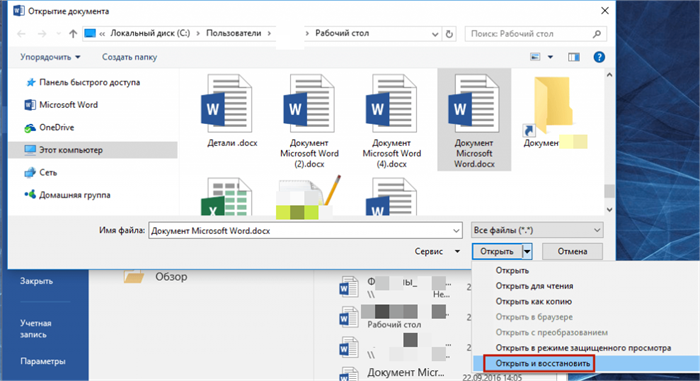
Способ 2: Отключить защищенные представления
При обновлении Microsoft Office некоторые настройки Excel по умолчанию изменятся. Если защищенный вид изменен, это может вызвать проблему “Файл Excel поврежден и не может быть открыт”, поэтому вам необходимо отключить эту функцию. Пожалуйста, обратите внимание, что отключение защищенных представлений может подвергнуть ваш компьютер угрозам безопасности, поэтому рекомендуется включить эту функцию сразу после ее использования, независимо от того, решит она проблему или нет.
- Откройте Microsoft Excel и нажмите “Файл” в левой части верхней панели, а затем нажмите ”Параметры» в левом меню.
- В левой части окна параметров перейдите на вкладку «Центр доверия”, а затем на правой панели нажмите «Настройки центра доверия”.
- Перейдите на вкладку “Защищенный вид” на левой панели, снимите флажки для каждого параметра на правой панели, а затем нажмите кнопку “ОК”.
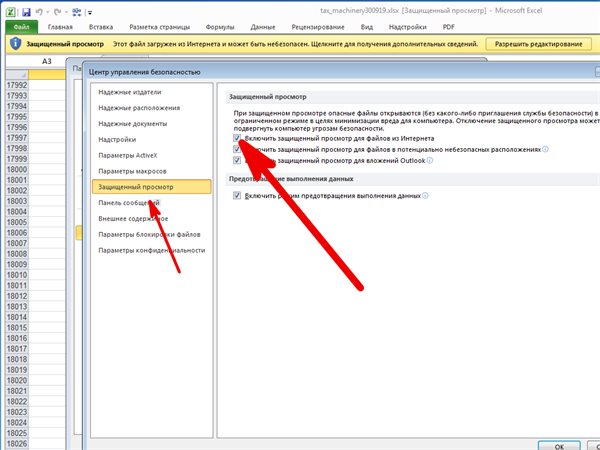
Способ 3: Добавить новое доверенное место
В дополнение к отключению защищенного представления вы также можете устранить проблему ”Файл поврежден и не может быть открыт», добавив файл в надежное расположение.
- Откройте Microsoft Excel или Word и нажмите «Файл»> «Параметры».
- Перейдите на вкладку “Центр доверия” и нажмите «Настройки центра доверия» на правой панели.
- Перейдите на вкладку “Надежные местоположения” на левой панели, а затем нажмите кнопку “Добавить новое местоположение” на правой панели.
- В окне доверенного расположения Microsoft Office сначала нажмите кнопку «Обзор», чтобы выбрать нужный файл, установите флажок ”Также доверять вложенным файлам в этом расположении“, а затем нажмите кнопку «ОК».

Способ 4: Изменить расширение файла
Если вы все еще не можете открыть файл после попытки вышеуказанных методов, вы можете попытаться изменить расширение файла, чтобы решить проблему “Файл поврежден и не может быть открыт”. Рекомендуется использовать командную строку для внесения изменений.
- Используйте ”Windows + S“, чтобы открыть окно поиска, введите ”cmd“, а затем выберите ”Запуск от имени администратора».
- В окне командной строки введите и выполните номер диска, содержащего поврежденный файл.Например, если поврежденный файл находится на локальном диске (D:), вам просто нужно ввести ”d:“ и нажать «Ввод”.
- Затем введите «ren old_filename.расширение new_filename. Расширение и нажмите enter, чтобы выполнить команду. В приведенной выше команде вам нужно добавить «old_filename. Замените ”extension“ текущим именем файла и его расширением, а также «new_filename. Замените «расширение» на файл, который вы хотите изменить, и его расширение.
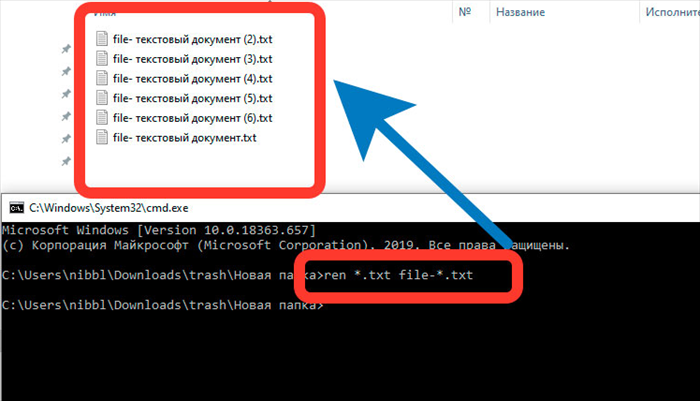
Способ 5: Разблокировать файл
Если этот файл заблокирован, то это также может привести к появлению сообщения об ошибке, что файл поврежден и не может быть открыт.В этом случае вам необходимо разблокировать файл, чтобы решить вышеуказанную проблему.
- Найдите соответствующий файл конфигурации, щелкните его правой кнопкой мыши и выберите “Свойства” в развернутом меню.
- Перейдите на вкладку ”Общие“ в окне свойств и в разделе ”Безопасность“ внизу снимите флажок «Разблокировать» и нажмите кнопку «ОК».
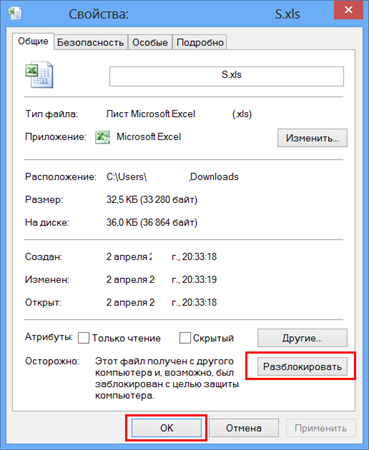
Способ 6: Изменить параметры службы компонента
Изменение настроек службы компонентов также может решить проблему «файл поврежден и не может быть открыт», поэтому попробовать все же стоит.
- Используйте ”Windows + R“, чтобы открыть окно запуска, введите ”dcomcnfg“, а затем нажмите ”Войти“.
- На левой панели окна ”Службы компонентов“ перейдите в раздел ”Службы компонентов“> ”Компьютер“ > ”Мой компьютер».
- Щелкните правой кнопкой мыши «Мой компьютер”, выберите “Свойства” в развернутом меню, а затем перейдите на вкладку “Свойства по умолчанию”.
- Установите флажок ”Включить распределенный COM на этом компьютере“ и установите ”уровень аутентификации по умолчанию“ на ”Подключение», а уровень олицетворения по умолчанию — на распознавание, а затем нажмите кнопку OK.
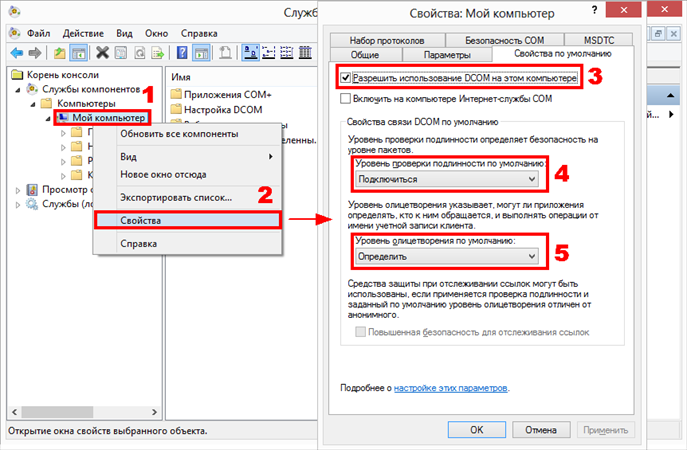
Способ 7: Сканировать и удалять вирусы из файлов
Если в файле есть вирус, это также может вызвать проблему “файл поврежден и не может быть открыт”. Поэтому необходимо использовать стороннее антивирусное программное обеспечение или защитник Windows для сканирования и удаления файлов на наличие вирусов.
- Используйте ”Windows + S», чтобы открыть окно поиска, введите «Центр безопасности Windows” и откройте его в результатах.
- В окне ”Центр безопасности Windows» выберите опцию ”Защита от вирусов и угроз».
- Выберите «Пользовательское сканирование” и нажмите кнопку «Сканировать сейчас».
- Найдите папку, которую вы хотите отсканировать, нажмите на нее, чтобы выбрать, а затем дождитесь завершения процесса.Если обнаружен вирус, просто удалите его.
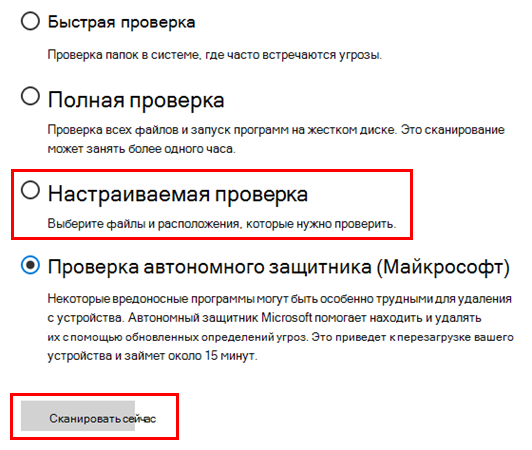
Способ 8: Восстановить приложения Microsoft Office вручную
Если ни один из вышеперечисленных методов не может решить проблему “файл поврежден и не может быть открыт”, вполне вероятно, что проблема связана с самим приложением Microsoft Office. Вы можете вручную восстановить приложение, чтобы решить проблему.
- Используйте ”Windows + R», чтобы открыть окно запуска, введите «control”, а затем нажмите «Enter”.
- Нажмите «Программы»> «Программы и компоненты”, а затем в списке удаленных или измененных программ выберите «Microsoft Office”.
- Щелкните по нему правой кнопкой мыши и выберите “Изменить” в развернутом меню.
- Пожалуйста, выберите “Быстрое исправление” или “Онлайн исправление” в соответствии с вашими потребностями, затем нажмите кнопку “Исправить” и дождитесь завершения процесса.
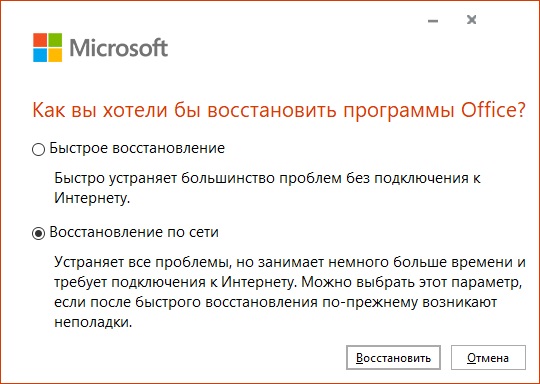
Часть 4: Как восстановить удаленные или утерянные файлы по ошибке
Если вы все еще ищете: Как мне восстановить файл, который я случайно потери?Это означает, что вы должны использовать эффективный инструмент восстановления, чтобы получить доступ к файлам, которые вы потеряли. Tenorshare 4DDiG data recovery — это лучшая программа для восстановления данных из Windows или Mac.
- Поддерживает Windows 11/10/8.1/8/7, а также компьютеры Mac.
- Восстанавливайте файлы со съемных устройств, включая USB, SD-карту, внешние устройства и т.д.
- Восстановите более 1000 типов типов данных с помощью Tenorshare 4DDiG.
- Восстановление после различных сценариев потери, таких как удаление, форматирование, RAW и т.д. с более высокой вероятностью успеха.
- Восстановление данных из вышедшей из строя системы.
- Поддерживается восстановление фотографий и видео.
- Легко и безопасно.
- Бесплатная техническая поддержка.
Источник: 4ddig.tenorshare.com
[Решено] Как открыть или восстановить поврежденные файлы и восстановить их

Обновлено Сомей Лиам / 18 янв, 2021 09:10
Но не волнуйтесь, в этой статье мы расскажем, как открыть поврежденный файл и как восстановить поврежденный файл. К тому времени, когда вы закончите читать эту статью, вы будете знать методы, которые помогут вам исправить поврежденные файлы или восстановить данные, которые вы потеряли из-за незначительных ошибок.

- Часть 1: что такое испорченный файл
- Часть 2: Причины испорченного файла
- Часть 3: Как открыть и восстановить поврежденные файлы
- Часть 4: Как восстановить поврежденные файлы
1. Что такое испорченный файл?
Как следует из названия, поврежденные файлы — это компьютерные файлы, которые внезапно перестают работать или становятся непригодными для использования.
Как правило, поврежденный файл вообще не открывается и не показывает сообщение об ошибке при попытке его открыть. Но это не влияет на оригинальную программу. То есть, даже если у вас есть поврежденный файл слов, вы все равно можете открывать другие файлы слов и использовать Word в обычном режиме.

2. Причины испорченного файла
Независимо от того, что не так, есть причина для этого. Смотрите ниже и узнайте причины поврежденного файла.
- Ваши файлы повреждены при сохранении. Например, ваш компьютер теряет питание или падает при сохранении файлов, файлы могут быть повреждены.
- Плохие сектора на жестком диске или других устройствах хранения.
- Вирус и вредоносное ПО на жестком диске или других устройствах хранения.
- Неожиданное завершение работы или плохое обновление на вашем компьютере
3. Как открыть и восстановить поврежденные файлы
Метод 1: изменить формат файла
Иногда это может помочь изменить формат файла. Возможно, файл не удастся открыть в исходной форме, но вы, по крайней мере, должны иметь доступ к содержимому файла. Например, вы можете конвертировать документы Microsoft Word в формат PDF или изображения из формата PNG в JPG.
Метод 2: использовать другую программу
Один формат файла может быть открыт многими программами, как встроенными, так и сторонними. Кроме того, каждая программа имеет собственный алгоритм и требования для открытия файла. Ваша текущая программа не может открыть файл, но альтернативная программа может открыть его. Например, документ Word также можно открыть с помощью альтернативных программ, таких как WPS и даже Google Docs.

Метод 3: использовать опцию открытия и восстановления
Возможно, не все знают, что у офисного программного обеспечения Microsoft есть полезная функция, когда мы хотим открыть новый документ. Функция открытия и восстановления может помочь нам восстановить поврежденные файлы при открытии
Поэтому, когда мы открываем поврежденный файл, мы можем использовать функцию открытия и восстановления, когда открываем его.
Использовать эту функцию очень просто, просто нужно выбрать опцию раскрывающегося списка при открытии файла. Ниже я открою испорченный файл Excel в качестве примера, чтобы показать вам, как использовать эту функцию.
Шаг 1 Откройте Microsoft Excel, затем щелкните файл и выберите «Открыть».

Шаг 2 В открывшемся окне выберите файл, который хотите открыть.
Шаг 3 Нажмите на кнопку Открыть в правом нижнем углу окна, и появится раскрывающееся окно. Выберите опцию открытия и восстановления в раскрывающемся списке.

4. Как восстановить поврежденные файлы
Чтобы восстановить удаленный или потерянный поврежденный файл, FoneLab Data Retriever лучший выбор
Причины, по которым мы выбираем FoneLab
- Восстановить все типы данных, такие как документ, e-mail, аудио, видео, И т.д.
- Очень совместим с вашим компьютер, карты памяти, Флэш-накопитель, цифровой фотоаппарат, жесткий диски другие съемные диски.
- Применить ко всем ситуациям потери данных, таким как вирусная атака, неожиданно вылетает, образование, удаление и т.д.
- Сканировать, по области применения и предварительный просмотр любой тип данных и жесткий диск с подробной информацией.
- Гарантия безопасности данных, Когда вы восстанавливаете потерянные данные, он не сохраняет эти данные на своем сервере.
- Легко использовать, С помощью нескольких щелчков мыши вы можете легко восстановить потерянные данные.
- Просто нажмите на ссылку ниже, вы можете бесплатно загрузить это программное обеспечение и получить бесплатную пробную версию 30.
![]()
FoneLab Data Retriever — восстанавливайте потерянные / удаленные данные с компьютера, жесткого диска, флэш-накопителя, карты памяти, цифровой камеры и многого другого.
- Восстановление фотографий, видео, документов и других данных с легкостью.
- Предварительный просмотр данных перед восстановлением.
Шаг 1 Скачайте и установите FoneLab Data Retriever, После завершения установки программное обеспечение запустится автоматически.

Шаг 2 В главном интерфейсе выберите типы файлов, которые вы хотите восстановить, и жесткий диск, на котором хранятся удаленные поврежденные файлы. Затем нажмите Сканировать Кнопка, чтобы начать быстрое сканирование на выбранном диске.

Шаг 3 Просмотрите файлы, отображаемые в окне, и найдите файлы, которые вы собираетесь восстановить. Отметьте файлы, которые вы хотите получить, а затем нажмите Recover Кнопка, чтобы сохранить выбранные файлы на ваш компьютер.


- Если быстрое сканирование не может дать желаемых результатов, вы можете нажать Deep Scan, чтобы повторить попытку. Глубокий анализ требуется больше времени для завершения всего процесса, но это приносит больше результатов.
- Вы также можете использовать Фильтр функция, чтобы быстро найти нужные файлы.
Если у вас есть предложения или комментарии по поводу восстановления поврежденного файла, сообщите нам об этом в комментариях ниже.
![]()
FoneLab Data Retriever — восстанавливайте потерянные / удаленные данные с компьютера, жесткого диска, флэш-накопителя, карты памяти, цифровой камеры и многого другого.
- Восстановление фотографий, видео, документов и других данных с легкостью.
- Предварительный просмотр данных перед восстановлением.
Статьи по теме
- [Решено] Как восстановить поврежденный файл Excel онлайн
- [Решено] Как исправить поврежденные файлы системы Windows
- [Исправлено] Методы решения проблемы с корзиной повреждены
Источник: ru.fonelab.com